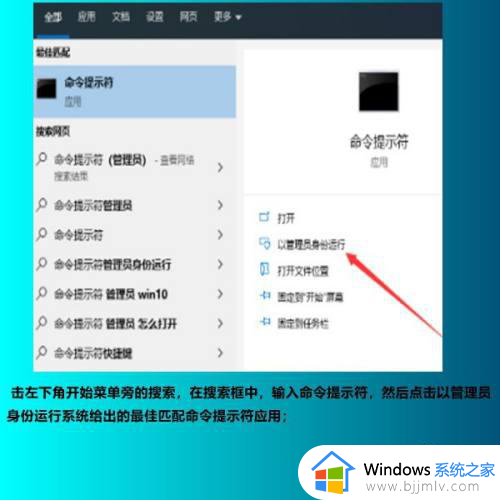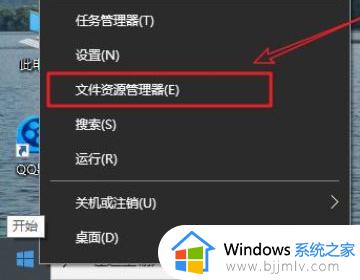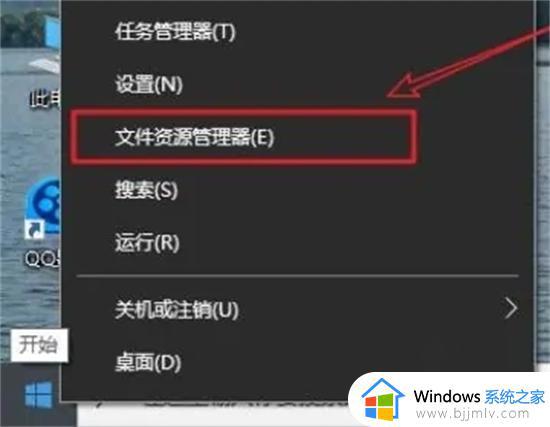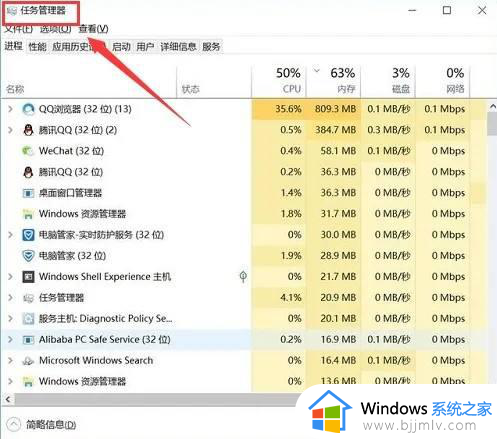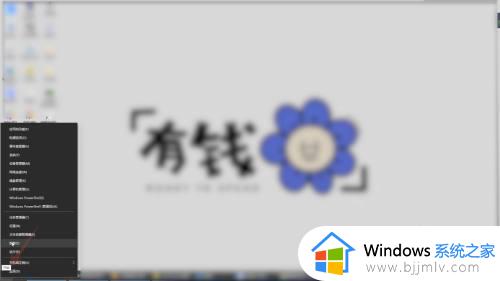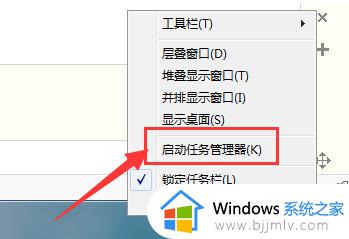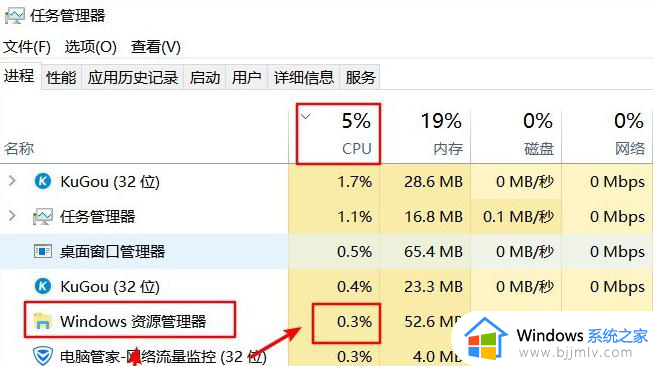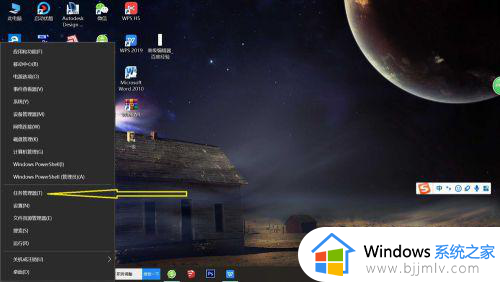电脑windows资源管理器未响应是怎么回事?电脑出现windows资源管理器未响应修复方法
很多用户在使用电脑的过程中,经常也会用到windows资源管理员来对各类文件进行更好的管理,然而当用户在启动windows电脑进入桌面后,却经常会遇到资源管理器未响应的情况,对此电脑windows资源管理器未响应是怎么回事?下面就是有关电脑出现windows资源管理器未响应修复方法。
具体方法如下:
1、击左下角开始菜单旁的搜索,在搜索框中,输入命令提示符,然后点击以管理员身份运行系统给出的最佳匹配命令提示符应用;
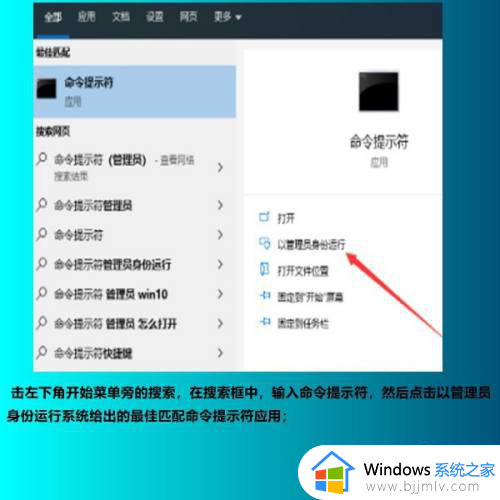
2、依次输入命令“Dism /Online /Cleanup-Image /ScanHealth”(注:这条命令将扫描全部系统文件并和官方系统文件对比,扫描计算机中的不一致情况)、“Dism /Online /Cleanup-Image /CheckHealth”(注:。这条命令必须在前一条命令执行完以后,发现系统文件有损坏时使用)、“DISM /Online /Cleanup-image /RestoreHealth”(注:这条命令将把那些不同的系统文件还原成官方系统源文件);
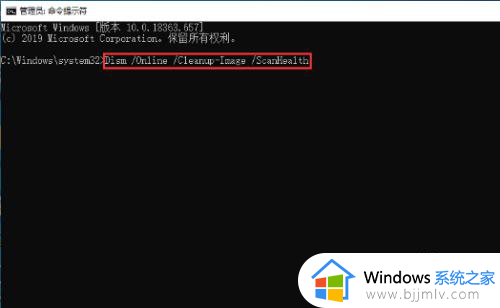
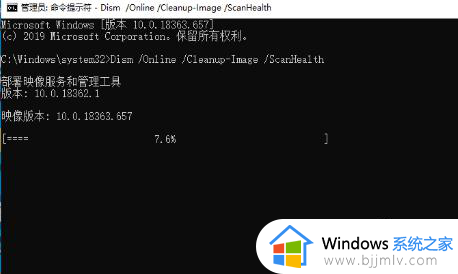
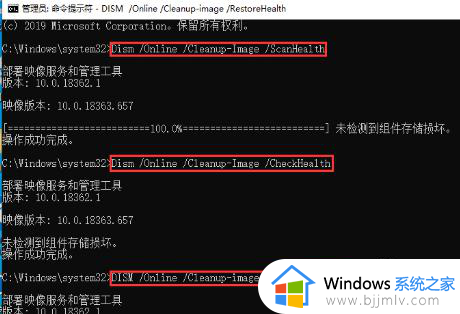
3、最后,再输入并回车执行:sfc /SCANNOW 命令即可;
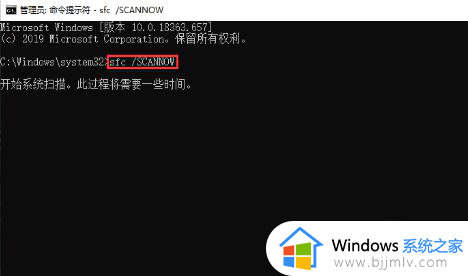
上述就是小编教大家的电脑出现windows资源管理器未响应修复方法了,有遇到相同问题的用户可参考本文中介绍的步骤来进行修复,希望能够对大家有所帮助。